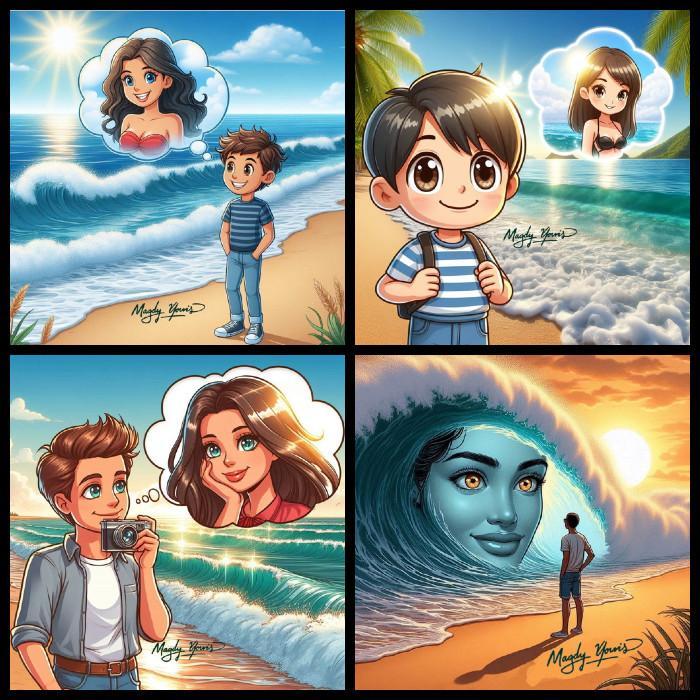-
Posts
3379 -
تاريخ الانضمام
-
تاريخ اخر زياره
-
Days Won
13
نوع المحتوي
المنتدى
مكتبة الموقع
معرض الصور
المدونات
الوسائط المتعددة
كل منشورات العضو مجدى يونس
-
انظر الرابط التالى به طلبك والملف
-

عمل فورم من خلال موقع chatgptبحث واضافة وحذف وحفظ ومسح
مجدى يونس replied to مجدى يونس's topic in منتدى الاكسيل Excel
ربنايكرمك شكرا لك -

ادراج اداة للذكاء الاصطناعى تسأل وهي تجيبchatgpt for Excel
مجدى يونس replied to مجدى يونس's topic in منتدى الاكسيل Excel
شكرا لك واللهم امين -

وداعا للاكواد بالاكسل وتنفيذ فورم بالاستعانة بموقع chatgpt
مجدى يونس replied to مجدى يونس's topic in منتدى الاكسيل Excel
شكرا لك -
للأسف، لا يمكن تغيير اتجاه الشرائح (طولية أو عرضية) داخل نفس العرض التقديمي مباشرة في PowerPoint. يمكن أن يكون جميع الشرائح إما طولية أو عرضية فقط. ومع ذلك، يمكن استخدام خدعة لجعل العرض يبدو وكأنه يحتوي على شرائح ذات اتجاهات مختلفة: الخطوات: إنشاء عرضين تقديميين منفصلين: قم بإنشاء عرض تقديمي أول واضبط الاتجاه على عرضي. قم بإنشاء عرض تقديمي ثانٍ واضبط الاتجاه على طولي. إضافة روابط بين العروض: احفظ العرضين. في العرض الأول، أضف رابطًا نصيًا أو زرًا يؤدي إلى الانتقال إلى العرض التقديمي الثاني. اختر النص أو الزر. انقر على إدراج > ارتباط تشعبي > ملف موجود أو صفحة ويب، ثم اختر العرض الثاني. كرر العملية في العرض الثاني للعودة إلى العرض الأول. دمج العروض باستخدام ملف PDF (اختياري): إذا أردت إخراجًا موحدًا، احفظ العرضين كملفات PDF، ثم استخدم أداة دمج PDF لجمعهما في ملف واحد. كيفية الاستخدام: يمكنك إضافة روابط بين العرضين كما أوضحت سابقًا، أو دمج الشرائح في ملف PDF لإظهار كلا الاتجاهين في ملف واحد.
-

ادراج اداة للذكاء الاصطناعى تسأل وهي تجيبchatgpt for Excel
مجدى يونس replied to مجدى يونس's topic in منتدى الاكسيل Excel
الاخ على والاخ ناصر شكرا لكم الاخ بلانك ادخل على الرابط التالى ومنتظر ردك رابط للاداة -

وداعا للاكواد بالاكسل وتنفيذ فورم بالاستعانة بموقع chatgpt
مجدى يونس replied to مجدى يونس's topic in منتدى الاكسيل Excel
اخ علي شكرا لك -

وداعا للاكواد بالاكسل وتنفيذ فورم بالاستعانة بموقع chatgpt
مجدى يونس replied to مجدى يونس's topic in منتدى الاكسيل Excel
الاخ محمد صالح اشكرك لسرعة الرد وانا اتكلمت عن الذكاء الاصطناعى فى باب منفصل فى المنتدى ولكن مع طلب بعض الزملاء ادخالة فى الاكسل تم شرح المطلوب -

استخدام معادلة MIN في الباور كويري
مجدى يونس replied to mohamed deyaa eldin's topic in منتدى الباوربوينت
شكرا -

كيف اعمل صفحات طولي وعرضي في نفس المشروع
مجدى يونس replied to طاهر الوليدي's topic in منتدى الباوربوينت
للتحكم في الصفحات ضمن مشروع بوربوينت بحيث تحتوي بعض الشرائح على تخطيط طولي (Portrait) وأخرى على تخطيط عرضي (Landscape)، تحتاج إلى استخدام بعض الحيل لأن بوربوينت لا يتيح تغيير اتجاه الشريحة الواحدة داخل العرض التقديمي بشكل مباشر. إليك كيفية تحقيق ذلك: الطريقة الأولى: استخدام ملفات متعددة إنشاء عرض تقديمي أفقي: قم بإنشاء الشرائح التي تريد أن تكون بتخطيط عرضي في عرض تقديمي واحد. انتقل إلى تصميم (Design) > حجم الشريحة (Slide Size) > واختر أفقي (Landscape). إنشاء عرض تقديمي عمودي: قم بإنشاء الشرائح التي تريد أن تكون بتخطيط طولي في عرض تقديمي آخر. انتقل إلى تصميم (Design) > حجم الشريحة (Slide Size) > واختر عمودي (Portrait). دمج العروض التقديمية: احفظ العرضين كملفين منفصلين. استخدم روابط تشعبية (Hyperlinks) بين العروض التقديمية للتنقل بينها. أو احفظ كل عرض كملف PDF ثم قم بدمجهما في مستند PDF واحد. الطريقة الثانية: تضمين صور الشرائح قم بإنشاء الشرائح الطولية والعرضية في ملفات منفصلة كما في الطريقة الأولى. احفظ كل شريحة كصورة: انتقل إلى ملف (File) > تصدير (Export) > حفظ كصور (Save as Pictures). قم بإدراج الصور كشرائح في عرض تقديمي رئيسي: أدخل الصور في الشريحة المطلوبة، واضبط حجمها لتناسب الاتجاه المطلوب. الطريقة الثالثة: باستخدام الحيل داخل ملف واحد إذا كنت تستخدم بوربوينت ولا ترغب في استخدام ملفات متعددة: قم بإنشاء شريحة بحجم معين (طولي أو عرضي). أضف مربعات نصية وصورًا لتبدو الشريحة وكأنها في الاتجاه الآخر. استخدم التنسيق اليدوي للشرائح لإضفاء مظهر "طولي" أو "عرضي" داخل التخطيط الأساسي. -
الطريقة 1: استخدام برامج لتحويل العرض إلى EXE يمكنك استخدام برامج متخصصة لتحويل عرض PowerPoint إلى ملف EXE تفاعلي، مثل: iSpring Suite: إضافة لبرنامج PowerPoint تسمح بتصدير العرض كملف EXE مع خيارات تفاعلية إضافية. تقدم أدوات لتعزيز التفاعل مثل الاختبارات والمسابقات. PPT To EXE Converter: أداة بسيطة تحول ملفات PPT أو PPTX إلى ملفات EXE مباشرة. تدعم حماية العرض بكلمة مرور. الطريقة 2: تصدير PowerPoint كـ HTML أو فيديو واستخدام برامج خارجية قم بحفظ العرض كصفحات ويب (HTML) أو فيديو. من PowerPoint: ملف > تصدير > حفظ كصفحة ويب (HTML) أو كفيديو. استخدم برنامج مثل AutoPlay Media Studio لإنشاء واجهة تفاعلية ومن ثم تصدير المشروع كملف EXE. الطريقة 3: حفظ العرض كـ "عرض تقديمي محمي" (PPSX) إذا كان الهدف هو تشغيل العرض بشكل تلقائي دون الحاجة إلى تعديل، يمكنك حفظه بصيغة PPSX: ملف > حفظ باسم > PowerPoint Show (.ppsx). يمكن تشغيل هذا الملف مباشرة، لكن لن يكون بصيغة EXE. الطريقة 4: البرمجة باستخدام لغة مثل Python أو C# إذا كنت تمتلك خبرة برمجية، يمكنك استخدام مكتبات مثل Tkinter في Python أو أدوات Windows Presentation Foundation (WPF) في C# لتحويل محتوى العرض إلى تطبيق تفاعلي مخصص.
-

مشكلة فى تصدير ملف فيديو من خلال باور بوينت 2016
مجدى يونس replied to shabrawy's topic in منتدى الباوربوينت
شكرا لك -
-
تتزايد أهمية مجال الذكاء الاصطناعي مع تنامي استخدامه في حياتنا اليومية، فمع تقدم قدرات خوارزميات الذكاء الاصطناعي في معالجة وتحليل النصوص والصور والفيديو والأصوات صار بإمكانها حل العديد من المشكلات الحقيقية التي نعيشها في حياتنا اليومية. ذلك أدى إلى اهتمام الطلاب ومختصي الحاسب بتعلم تقنيات الذكاء الاصطناعي